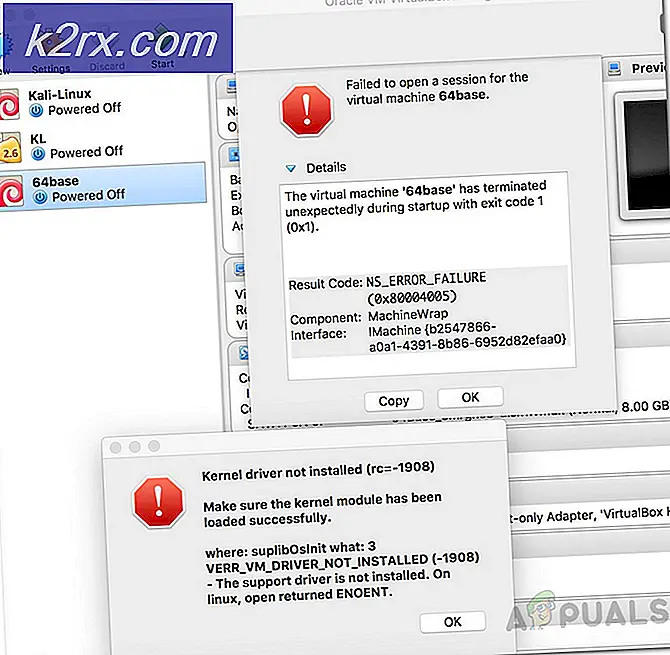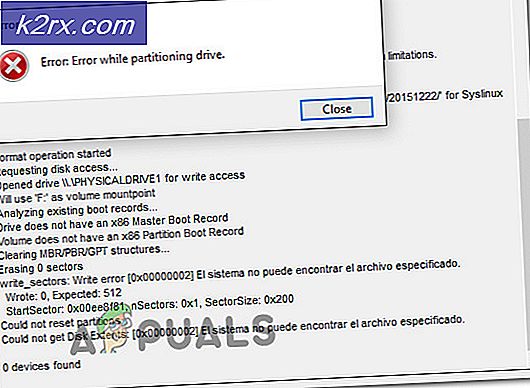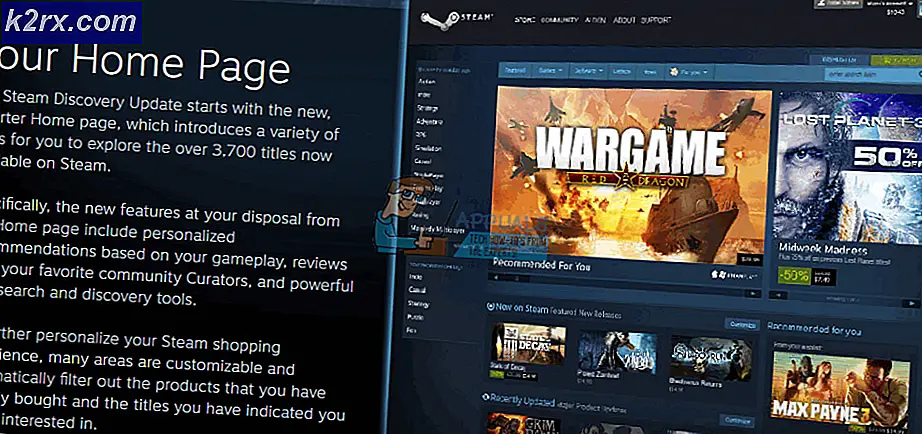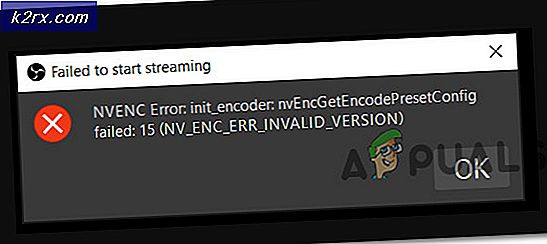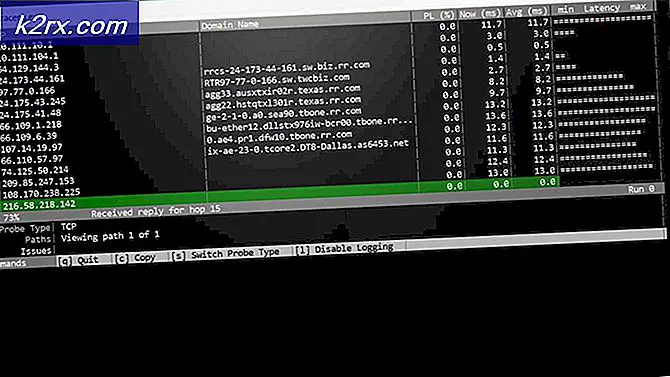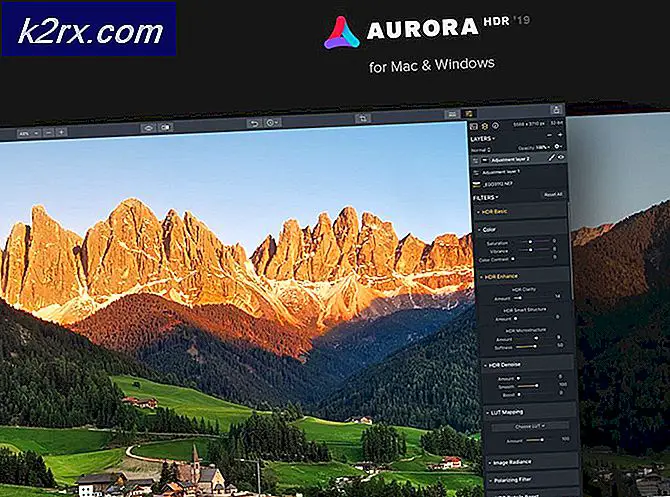Hur fixar jag 'Underprocess / usr / bin / dpkg returnerade en felkod (1)' Fel när du avinstallerade Google Chrome på Ubuntu?
Chrome är en av de mest använda webbläsarna på grund av dess snabba hastigheter och lättanvända gränssnitt. Den är tillgänglig för nästan alla operativsystem och används av mer än en miljard människor. Men ganska nyligen har många användare klagat på problem när de avinstallerade programvaran på Ubuntu. Applikationen returnerar “Underprocess / usr / bin / dpkg returnerade en felkod (1)”Fel vid borttagning av Chrome-paket.
Vad orsakar “Underprocessen / usr / bin / dpkg returnerade en felkod (1)” Fel när du avinstallerade Chrome?
Efter att ha fått flera rapporter från flera användare bestämde vi oss för att undersöka problemet och tog fram en uppsättning lösningar för att lösa det helt. Vi tittade också på orsakerna till att den utlöstes och listade dem enligt följande.
Nu när du har en grundläggande förståelse för problemets natur kommer vi att gå vidare mot lösningarna. Se till att du implementerar dessa i den specifika ordning som de presenteras för att undvika konflikter.
Lösning 1: Rensar Chrome
De trasiga källfilerna måste repareras för att slutföra processen. För det kommer vi att skapa en ny källista och sedan avinstallera Chrome. Att göra det:
- Tryck "Ctrl” + “Alt” + “T”För att öppna terminalen.
- Skriv in följande kommando och tryck på “Stiga på”För att utföra det.
sudo rm /etc/apt/sources.list
- Detta kommando kommer radera källistan.
- För att skapa en ny källista, skriv in följande kommando och tryck på “Stiga på”För att utföra det.
sudo programvaruegenskaper-gtk
Notera:En ny källlista kommer att skapas automatiskt, se till att aktivera arkiv i den nya dialogrutan och ändra servern till en plats som du väljer.
- Markera alla rutor i den nya dialogen och välj “Återgå”Alternativ.
- Öppna terminalen, typ i följande kommando och tryck “Stiga på”För att utföra det.
sudo apt-get remove - purge google-chrome-stable
- Det här kommer att avlägsna den tidigare installationen av Chrome helt.
- Skriv in följande kommando och tryck på “Stiga på“.
sudo apt-get update && sudo apt-get dist-upgrade -y
- Du kan nu installera Krom om igen.
Lösning 2: Ta bort katalogen
Som ett alternativ kan vi avinstallera Chrome genom att ta bort katalogen där den är installerad. Därför kommer vi i detta steg att använda ett kommando i terminalen för att ta bort programvaran. För det:
- Tryck “Ctrl” + “Alt” + “T”För att öppna terminalen.
- Skriv in följande kommando och tryck på “Stiga på”För att utföra det.
sudo rm / var / lib / dpkg / alternativ / google-krom
- Efter detta skriver du in följande kommando i terminalen och trycker på “Stiga på“.
sudo apt-get update && sudo apt-get dist-upgrade -y
- Kolla upp för att se om problemet kvarstår.
Lösning 3: Ta bort PHPmyAdmin-filer
I vissa fall kan skripten i PHPmyAdmin ha skadats, därför kommer vi i det här steget att installera om dessa skript. För det:
- Navigera till katalogen där “PHPMyAdmin” är installerad, den finns vanligtvis i följande katalog.
cd / var / lib / dpkg / info /
- Radera följande filer manuellt.
ls -l phpmyadmin. * -rw-r - r-- 1 root root 165 2008-03-05 21:42 phpmyadmin.conffiles -rwxr-xr-x 1 root root 287 2008-03-05 21:42 phpmyadmin. config -rw-r - r-- 1 root root 33524 06-08 2008 11:31 phpmyadmin.list -rw-r - r-- 1 root root 51996 05-03-2008 21:42 phpmyadmin.md5sums - rwxr-xr-x 1 root rot 3286 2008-03-05 21:42 phpmyadmin.postinst -rwxr-xr-x 1 root root 1762 2008-03-05 21:42 phpmyadmin.postrm -rwxr-xr-x 1 root root 1762 06-08 2008 09:12 phpmyadmin.postrm.orig -rwxr-xr-x 1 root root 339 2008-03-05 21:42 phpmyadmin.preinst -rw-r - r-- 1 root root 22441 2008- 03-05 21:42 phpmyadmin.mallar
- Öppna terminalen och kör följande kommando.
sudo rm -r phpmyadmin. *
- Efter detta kör du följande kommandon ett förbi ett i terminalen.
sudo apt-get clean sudo apt-get update
- Till sist, Kör följande kommando för att installera om skripten.
sudo apt-get install phpmyadmin